Pisarniške zvijače
Microsoft je končno izkašljal novo različico pisarniškega paketa Office, namenjeno uporabnikom z računalniki, ki imajo operacijski sistem OS X. Težko pričakovana posodobitev pet let starih pisarniških programov navduši, zato staro kljuse z letnico 2011 nemudoma razjahamo in z novim žrebcem odgalopiramo prihodnosti naproti.
Microsoft Office for Mac nam je na voljo na spletni strani products.office.com/mac. Gre za različico, ki je uporabnikom na pokušino povsem zastonj. Zbirka deluje brez omejitev in nam bo služila do izida končne različice Pisarne za Maca. Predogled petih vsem znanih programov (Word, Excel, PowerPoint, Outlook, OneNote) po želji namestimo poleg prejšnje različice pisarniških pripomočkov, saj delujejo v sožitju s pet let staro programsko kodo. Če nas nedokončani Office 2016 kljub temu popolnoma prevzame, se lahko odločimo in predhodnico iz sistema odstranimo. Na videz preprost postopek se izkaže za težje premagljivo oviro.
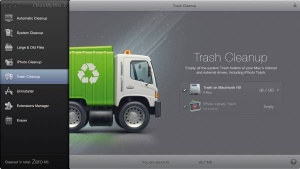
Brisanje programov iz koša nadgradi program CleanMyMac. Z njim ob rami bomo rešeni prenekatere muke ob odstranjevanju nezaželenih aplikacij iz sistema.
Zbogom, starina
V operacijskem sistemu Windows je odstranjevanje Microsoftovega pisarniškega paketa Office enostavna telovadba, ki traja največ nekaj minut. Koraki si sledijo povsem samodejno, medtem ko uporabnik dogajanje na zaslonu zgolj opazuje. Žal bomo na Macu zaman iskali Nadzorno ploščo z ikono Programi in funkcije, ki bi nam na mah odstranila vse programe Microsoftove zbirke. Aplikacije lahko odstranimo ob pomoči koša, tako da želeno ikono premaknemo vanj in ga izpraznimo, a je tako brisanje nepopolno, saj Microsoft Office 2011 po disku ljubljenega Maca smeti kot turist v neokrnjeni naravi. Zato se zadeve lotimo ročno, z visoko stopnjo natančnosti.
Najprej poskrbimo, da nobena izmed aplikacij zbirke Microsoft Office ne teče v ozadju. Odprte programe preverimo z ukazom Cmd + Tab, nato jih zapremo s kombinacijo tipk Cmd + Q. V raziskovalcu Finder nato poiščemo imenik s programi (Applications) in mapo Microsoft Office prestavimo v koš. Ko v slednjega zmečemo še ikone s sidrišča Dock, smo na prej omenjeni stopnji čistosti. Microsoftove zbirke v sistemu praktično ni več, sledi, da je nekdaj bila v Macu, pa je še vedno na pretek. Ostankov se znebimo ob pomoči raziskovalca Finder. V njem poiščemo zmožnost Go, ki predstavlja najhitrejše prevozno sredstvo po datotečnem sistemu. Najprej se zapeljemo v imenik Library. Iskane Knjižnice med izbirami po kliku na zmožnost Go ne najdemo, saj je privzeto skrita. Iz skrivališča pokuka, če Go izberemo s pritisnjeno tipko Alt. V imeniku Library poiščemo mapo Preferences in vsebino v njej razvrstimo po abecedi (peta ikona v ukazni vrstici z leve na desno). Poiščemo datoteke, ki se začnejo s com.microsoft, in jih prestavimo v koš. Pravkar odstranjene datoteke vsebujejo razne uporabniške nastavitve, na primer kombinacije s tipkovnico in prilagojeno ukazno vrstico, zato jih bo treba ob vnovični namestitvi zbirke Microsoft Office znova nastaviti. V imeniku Preferences je tudi mapa ByHost, v kateri so shranjene datoteke z naročninami (npr. Office 365). Zopet poiščemo vse, kar se začne s com.microsoft, in najdeno prestavimo v koš.
Ko ob prvem zagonu paketa Microsoft Office vnesemo uporabniške podatke, se v sistemu ustvari datoteka z licenco. Poiščemo jo z Go/Computer (ali Shift + Cmd + C), s klikom sistemskega diska (navadno Macintosh HD) in z odprtjem mape Library/Preferences. Med brskanjem po vsebini odprtega imenika takoj uvidimo, da gre za drugo lokacijo kot v primeru iskanja datotek z uporabniškimi nastavitvami in naročninami. V sistemskem imeniku Library/Preferences poiščemo datoteko com.microsoft.office.licensing.plist in jo izbrišemo. Da bi izbrisali tudi datoteke, shranjene v pomnilniku, na tej točki računalnik znova zaženemo.
Po vnovični vzpostavitvi sistema zopet uporabimo Go/Computer, poiščemo sistemski disk (Macintosh HD) in področje Library/Application Support. Najprej se znebimo imenika Microsoft. Če se upira premiku v koš, mu vržemo pod nos sistemsko geslo. V imeniku Library poiščemo še mapo Receipts in preverimo, ali je kakšen vnos s predpono Office2011. Če je iskanje uspešno, se datotek znebimo z znanim ciljanjem zdaj že dokaj polnega koša. Naslednje kandidatke za kratko bivanje v košu so datoteke s predlogami. Zopet odpremo Go s pritisnjeno tipko Alt in izberemo vnos Library. V imeniku Application Support poiščemo mapo z imenom Microsoft in podimenik Office izbrišemo ali ga prestavimo na drugo mesto, če želimo predloge shraniti za kasneje.
Pisave, ki so prišle v sistem z izidom pisarniškega paketa Microsoft Office 2011, zbrišemo na območju Go/Computer/Macintosh HD/Library/Fonts. Če je v ciljni mapi imenik z nazivom Microsoft, ga prestavimo v koš. Slednjega lahko nato dokončno izpraznimo. Po želji prestavimo vanj še uporabniške podatke zbirke Office, ki med drugim obsegajo tudi elektronsko pošto odjemalca Outlook. Uporabniški podatki so v imeniku Documents/Microsoft User Data. Prestavimo jih na varno lokacijo ali za vedno izbrišemo z migriranjem v koš. Sistemsko smetiščno kanto nato še zadnjič izpraznimo ter znova zaženemo računalnik. Ko se sistem OS X spet postavi na noge, o pisarniškem paketu Office 2011 ni niti sledu več.
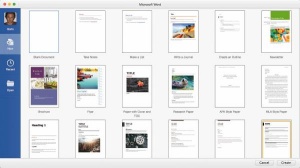
Pozdravni zaslon posameznih programov zbirke Office je nadvse podoben začetnemu prizoru, ki nas pričaka, če te aplikacije zaženemo na drugih napravah in okoljih (iOS, Windows).
Novinec na preizkušnji
Poleg najnovejše različice operacijskega sistema OS X zahteva Microsoft Office for Mac 2016 Preview tudi novejšo strojno opremo. Zahteve so znosne, saj si svežo Microsoftovo zbirko lahko omislimo vsi lastniki iMacov (od letnika 2007 naprej), MacBookov (od 2008), Projev (2007), Airov (2008), Minijev (2009), profesionalnih Macov (2008) ter strežnikov Xserve (2009). Preizkusna različica je brezplačna in deluje v sožitju s predhodnico, ki jo je, kljub našim ravnokar priobčenim nasvetom, priporočljivo obdržati, če je od rabe Microsoftovega pisarniškega paketa odvisna naša kakovost življenja, saj nova zbirka ne vsebuje vseh zmožnosti predhodnice. Polno različico pričakujemo junija, ko bo Apple gostil vsakoletno srečanje razvijalcev WWDC 2015 (Apple Worldwide Developers Conference). Cena polnega paketa Office 2016 ni znana, a ne bi smela stati več kot stane trenutna Pisarna. Ve se, da bo uporabnikom (beri: naročnikom) oblačne storitve Office365 na voljo brezplačno. Preizkusna različica bo delovala še mesec dni po izidu končnega izdelka.
Aplikacije zbirke Office 2016 so videti odlično, usklajene z operacijskim sistemom OS X in prilagojene zaslonom z visoko ločljivostjo Retina. Med zmožnostmi, ki že delujejo, je celozaslonski način, ki posamezen program razpotegne čez celoten zaslon uporabljenega računalnika. Microsoftov cilj je ustvariti enak občutek za uporabnika, ne glede na napravo, ki jo uporablja. Spremembe so resnično naravnane k zlitju mobilne in okenske različice zbirke Office. Precej zmožnosti je Office 2016 pobral z mobilne različice paketa, medtem ko je videti vedno bolj podoben starejšemu bratrancu iz okolja operacijskega sistema Windows.
Urejevalnik besedil Word je udoben za pisanje, enostaven za pregledovanje in priročen za deljenje ustvarjenih datotek. Zavihki, z novincem po imenu Design na čelu, so prevetreni, okleščeni navlake in nezahtevni za uporabo. Word 2016 je pridobil sodobna orodja za sodelovanje. Na istem dokumentu lahko deluje hkrati tudi deset ljudi. Med urejanjem besedila vidimo, kdo izmed sodelavcev je določen trenutek v dokumentu. Napreden algoritem poskrbi, da se spremembe ustrezno križajo in delo ni nikdar izgubljeno. Med pripomočke za soustvarjanje štejemo še tako imenovane Threaded Comments. Gre za komentiranje dokumenta, ki spominja na spletne komentarje, mogoče so opazke vseh sodelujočih znotraj enotnega besedila. Rabo olajšata tudi stolpec za pregledovanje (View/Sidebar/Reviewing) in navigacija (View/Sidebar/Navigation) po dokumentu.
Orodje za delo s preglednicami Excel je izkušnjo približalo uporabnikom, ki so v svetu OS X novi. V programu tako delujejo običajne bližnjice s tipkovnico, osrednji razlog, zakaj ni v preteklosti več ljudi presedlalo s PCja na Maca. Tako na primer za kopiranje besedila deluje tako Ctrl + C kot tudi Applova kombinacija Cmd + C. Med dobrodošlimi priboljški sta še samodejno dopolnjevanje formul Formula Builder (View/Formula Builder) ter napredne statistične zmožnosti Analysis ToolPak (Tools/Add-Ins/Analysis ToolPak).
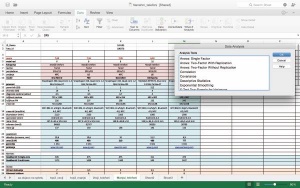
Napredne statistične zmožnosti Analysis ToolPak so privzeto onemogočene. Excelu jih dodamo z namestitvijo istoimenskega dodatka, ki ga najdemo pod Tools/Add-Ins/Analysis ToolPak.
Izdelovalec predstavitev PowerPoint je prav tako bogatejši za sodelovalne zmožnosti in družno komentiranje nastajajočega izdelka, za nameček pa bogatemu paketu doda še tako imenovani pogled za predavatelja Presenter View. Slednji uporabniku olajša preskakovanje z enega zaslona na drugega. V praksi je zadeva videti odlično in predavatelju omogoča, da na osrednjem zaslonu prikazuje predstavitev, medtem ko na Macu vidi štoparico, trenutni diapozitiv, zaporedje posameznih elementov in morebitne opombe, ki mu olajšajo izvedbo celotne predstave. Za pozitiven učinek slednje PowerPoint ponuja nove animacije med posameznimi diapozitivi ter svež zavihek za delo z njimi, ki pohiti izdelavo predstavitve.
Ostala sta še zadnja dva člana družine Office. Digitalna beležka OneNote je na tržnici App Store brezplačno na voljo že nekaj časa, to pa ne drži za odjemalca elektronske pošte Outlook, ki je bil dan zgolj naročnikom na oblačno storitev Office365. Poslej smo ga deležni vsi. Pridobitev je dobrodošla, saj posodobljen Outlook ponuja zanesljivejšo izkušnjo, sodoben videz, dovršeno povezavo s strežniki Exchange, pametne imenike za predalčkanje prejete korespondence, sinhronizacijo stikov, prekrivanje različnih koledarjev in še kaj.
Štafeta
Nakana Microsofta je jasna. V Redmondu želijo uporabniku ponuditi enakovredna orodja, ki bi posamezniku omogočila, da dokument spočnejo na telefonu, nadaljujejo izdelavo na računalniku, nato pa končne popravke izvedejo na tablici. Tesna naveza z oblakom OneDrive in podobna izkušnja tako med različnimi napravami kot drugimi svetovi (Windows, OS X, iOS) jim željo nekoliko izpolnita, a bi si sami želeli večjo vnemo pri posvajanju tehnologije, ki je uporabnikom Macov na voljo že v osnovi. Govorimo o zmožnosti Handoff. Gre za napredno sodelovanje med napravami z logotipom ugriznjenega jabolka. Uporaba tehnologije Handoff je pogojena, zanjo potrebujemo novi različici operacijskih sistemov OS X (Yosemite) in iOS (8) ter računalnik s povezavo Bluetooth 4.0. Pri mobilnih napravah je preverjanje ustreznosti preprosto, Handoff lahko uporablja vsaka naprava, zmožna poganjanja operacijskega sistema iOS 8 (razen tablice iPad 2). Na Macu s pritisnjeno tipko Alt izberemo ikono ugriznjenega jabolka in uporabimo možnost System Information. Med podatki, ki so na voljo, poiščemo Bluetooth/LPM Version. Če je vrednost enaka 0х6, ima računalnik ustrezno povezavo Bluetooth 4.0.
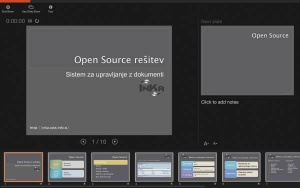
Pogled Presenter View uporabniku orodja za izdelavo predstavitev omogoča, da med predstavo enostavno dela z napravami, ki jih ima na voljo.
Zmožnost Handoff zastavi še nekaj dodatnih omejitev. Uspešna raba pogojuje povezanost v isto brezžično omrežje, vklopljeno povezavo bluetooth pri vseh sodelujočih napravah, prijavo v isti račun iCloud ter vklopljene in odklenjene naprave, udeležene pri predaji štafete. Na mobilni napravi tako najprej vklopimo povezavo bluetooth (Settings/Bluetooth) in v nastavitvah Settings/General poiščemo vnos Handoff & Suggested Apps ter prestavimo ustrezno stikalo na zeleno barvo. Za konec preverimo še račun iCloud (Settings/iCloud), ki mora biti enak tistemu, ki ga uporablja Mac, s katerim želimo vzpostaviti zvezo. Na Macu v System Preferences v skupini General odkljukamo zmožnost Allow Handoff between this Mac and your iCloud devices, se pod iCloud prijavimo v izbrani uporabniški račun in zaženemo ustrezno aplikacijo. Slednjih ne manjka, zahtevam ustreza večina Applovih programskih izdelkov, vedno več pa je med njimi pripomočkov izpod prstov tujih avtorjev. Tako lahko elektronsko sporočilo, spočeto na tablici iPad, nadaljujemo na Macu. Na možnost nas bo opozorila začasna ikona na skrajnem levem robu sidrišča Dock. Če štafeta potuje v nasprotni smeri, je nadaljevanje dela na tablici dostopno ob pomoči ikone na zaklenjenem zaslonu ali z dvojnim pritiskom gumba Home, ki na zaslon prikliče večopravilnost, kakršno poznajo naprave z operacijskim sistemom iOS, ozaljšano s trenutno odprtim, oddaljenim zaslonom funkcije Handoff.
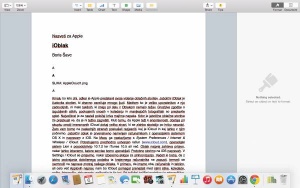
Na tablici spočeto besedilo nadalje urejamo na računalniku Mac. Na zmožnost Handoff opozori posebna ikona na skrajnem levem robu sidrišča Dock.
Delovno štafeto med drugim omogoča urejevalnik besedila Pages, ki je v okolju OS X neposreden tekmec Microsoftovi Pisarni. Za uporabo funkcije Handoff zahteva shranjevanje začetega dela v Applov oblak iCloud Drive, kar je še vedno bolje od Microsoftove zbirke, ki tehnologije Handoff za zdaj sploh ne pozna. Resnično upamo, da bo sodelovanje med napravami uvrščeno v končno različico pisarniškega paketa Office for Mac 2016.
